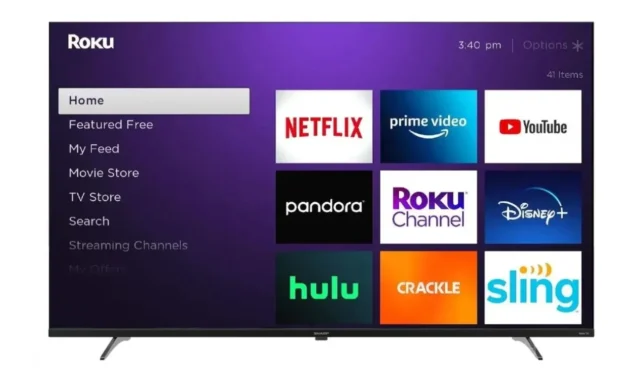
Una delle piattaforme di streaming più utilizzate in molte case americane è Roku. Questa popolarità deriva dalla sua capacità di offrire una moltitudine di amati spettacoli ed eventi, sia a basso costo che gratuitamente. Avere un servizio come YouTube disponibile su Roku migliora l’esperienza di visione. Tuttavia, c’è una sfida che numerose famiglie devono affrontare, in particolare quelle con bambini molto piccoli.
YouTube è un’eccellente piattaforma per vari contenuti, ma può anche ospitare materiale che potrebbe non essere appropriato per un pubblico giovane. Mentre i genitori potrebbero scegliere di non installare l’app YouTube, questo passaggio da solo non è sufficiente, poiché i bambini possono facilmente reinstallare l’app da soli. Quindi, come puoi impedire l’accesso all’app YouTube su qualsiasi dispositivo Roku?
Passaggi per bloccare YouTube su un dispositivo Roku
Per bloccare YouTube con successo, avrai bisogno di due cose:
- La tua TV Roku
- Il tuo PC o smartphone
Disinstallazione dell’app YouTube dalla tua Roku TV
Il primo passo per limitare l’accesso all’app YouTube sulla tua Roku TV è disinstallarla. Segui questi passaggi per la rimozione:

- Prendi il telecomando della tua Roku TV e premi il pulsante Home.
- Spostatevi verso destra ed evidenziate l’app YouTube.
- Premi il tasto Stella sul telecomando per aprire il menu Opzioni.
- Selezionare l’opzione Rimuovi canale dal menu.
- Quando richiesto dalla Roku TV, conferma la disinstallazione.
Dopo aver rimosso con successo l’app YouTube, il passaggio successivo consiste nel bloccare o impedire qualsiasi accesso futuro all’app sulla tua Roku TV.
Come bloccare l’app YouTube sulla tua Roku TV
Con l’app YouTube disinstallata, è il momento di impostare un blocco per evitare che venga reinstallata. Il modo più efficace per garantire che i bambini non possano reinstallare l’app YouTube è stabilire un blocco o un PIN. Puoi impostare un PIN per qualsiasi canale o app sulla tua Roku TV, assicurandoti che la reinstallazione possa avvenire solo con l’inserimento del PIN corretto. Ecco come bloccare un’app sulla tua Roku TV:
- Apri il tuo browser web preferito sul tuo PC o smartphone.
- Visita la pagina ufficiale degli account Roku e accedi utilizzando l’account collegato alla tua Roku TV.
- Una volta effettuato l’accesso, vai alla sezione Preferenza PIN.
- Seleziona l’opzione denominata Richiedi un PIN per effettuare acquisti e aggiungere canali.
- Fare clic su Crea un PIN.
- Inserisci un PIN di 4 cifre che sia sicuro e difficile da indovinare.
- Scorri verso il basso e clicca sul pulsante Salva per confermare il nuovo PIN.
- Riavvia la tua Roku TV, quindi prova a installare il canale YouTube dallo store. Ti verrà chiesto di inserire il PIN.
Sebbene gli utenti possano ancora trovare il canale nell’archivio canali, per installarlo dovranno inserire il PIN a 4 cifre.
Insomma
Questa guida fornisce tutti i passaggi necessari per bloccare il canale YouTube sulla tua Roku TV o su qualsiasi app simile. Questo metodo protegge anche dagli acquisti non autorizzati di app di streaming da parte di familiari o utenti della tua Roku TV. L’implementazione di questa strategia è un modo eccellente per aiutare a ridurre al minimo il tempo trascorso dai bambini davanti alla TV, soprattutto se amano lo streaming o guardare contenuti per lunghi periodi.




Lascia un commento